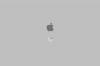बिटटोरेंट समस्याओं के निवारण के लिए uTorrent प्राथमिकताओं और सेटिंग्स को डिफ़ॉल्ट पर पुनर्स्थापित करें।
यदि आप uTorrent में डाउनलोड समस्याओं या कठिनाइयों का सामना कर रहे हैं, तो प्रोग्राम में डिफ़ॉल्ट सेटिंग्स को पुनर्स्थापित करने से आमतौर पर मदद मिल सकती है। uTorrent में डिफ़ॉल्ट प्राथमिकताओं में परिवर्तन डाउनलोड गति को बढ़ाने में मदद कर सकता है और आपको प्रोग्राम पर अधिक नियंत्रण रखने की अनुमति देता है। हालाँकि, कुछ सेटिंग्स बदलने से वास्तव में उनके द्वारा ठीक किए जाने से अधिक समस्याएं हो सकती हैं। uTorrent में सेटिंग्स को पुनर्स्थापित करने से कोई भी अनुकूलित डाउनलोड और बैंडविड्थ प्राथमिकताएं हटा दी जाएंगी और आपको समस्याग्रस्त सेटिंग्स को ठीक करने या बदलने का मौका मिलेगा।
चरण 1
"फ़ाइल" मेनू पर क्लिक करके और फिर "बाहर निकलें" विकल्प पर क्लिक करके uTorrent प्रोग्राम को बंद करें। (नोट: स्क्रीन के ऊपरी-दाएं कोने में "X" बटन पर क्लिक करने से केवल uTorrent कम हो जाता है। यह प्रोग्राम को बंद नहीं करता है।)
दिन का वीडियो
चरण 2
विंडोज डेस्कटॉप पर "कंप्यूटर" या "माई कंप्यूटर" पर डबल-क्लिक करें और नई विंडो खुलने पर "सी" ड्राइव आइकन पर क्लिक करें।
चरण 3
दाएँ फलक में "उपयोगकर्ता" फ़ोल्डर को खोलने के लिए उस पर डबल-क्लिक करें। "उपयोगकर्ता" फ़ोल्डर विंडो खुलने के बाद, इसकी सामग्री देखने के लिए अपने उपयोगकर्ता खाता फ़ोल्डर पर डबल-क्लिक करें।
चरण 4
"AppData" फ़ोल्डर पर डबल-क्लिक करें, और फिर "रोमिंग" फ़ोल्डर पर डबल-क्लिक करें।
चरण 5
uTorrent फ़ोल्डर में नेविगेट करने के लिए डाउन-एरो कुंजी का उपयोग करें। फ़ोल्डर को खोलने के लिए उस पर डबल-क्लिक करें।
चरण 6
uTorrent फ़ोल्डर में "settings.dat" फ़ाइल का पता लगाएँ। फ़ाइल पर राइट-क्लिक करें और "हटाएं" विकल्प पर क्लिक करें।
चरण 7
uTorrent क्लाइंट एप्लिकेशन को पुनरारंभ करें। आपके द्वारा प्रोग्राम को पुनरारंभ करने के बाद, uTorrent एप्लिकेशन के लिए डिफ़ॉल्ट प्राथमिकताओं और सेटिंग्स को फिर से बनाता है। अनुकूलित सेटिंग्स अब सक्रिय नहीं हैं।
चेतावनी
uTorrent में डिफ़ॉल्ट सेटिंग्स को पुनर्स्थापित करने से आपके द्वारा दर्ज की गई किसी भी अनुकूलित वरीयता और कनेक्शन सेटिंग्स को हटा दिया जाएगा।